ハードディスクの空き容量を増やすには、以下を行う必要がありますほとんどのスペースを占めるファイルとフォルダーを削除します。しかし、そのようなファイルやフォルダーはどのように見つけますか? Windowsには組み込みツールがないため、唯一の方法はすべてのファイルとフォルダーのプロパティを手動で確認することです。このプロセスは明らかに非常に面倒です。昨年、ハードディスク容量を分析できるJDiskReportというソフトウェアをレビューしましたが、欠点はJavaランタイムが必要であり、移植性がないことです。
SpaceSnifferは最近発売された無料のポータブルハードディスクを分析し、ハードディスクに構造化されたファイルとフォルダーとそれらが使用しているスペースを示すビジュアルマップをロードするWindows用ツール。ツールを実行するだけで(インストールは不要)、分析するドライブまたはパスを選択して、[開始]をクリックします。
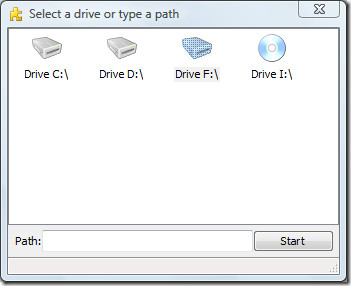
ドライブまたはパスの分析を開始したら、座って待つことができます。ビジュアルマップの完成にかかる時間は、ハードドライブの速度とドライブまたはパス内のファイルの数によって異なります。
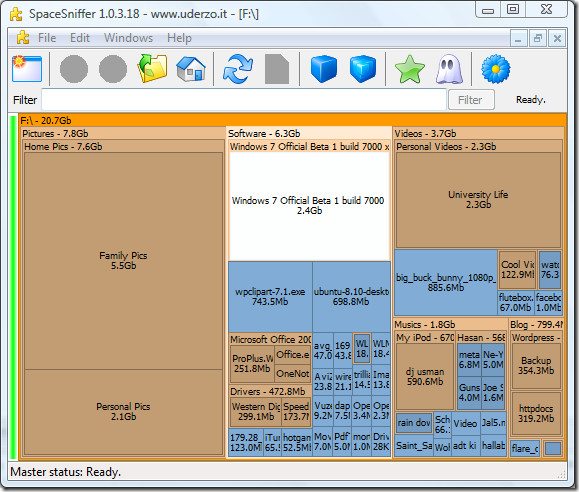
他のツールとは異なり、これは非常にシンプルです使用する。すべてがビジュアルマップに表示されます。フォルダーをダブルクリックすると、そのフォルダー内のコンテンツがさらに表示されます。上のボタンを使用して、いつでも前後に移動できます。ファイルまたはフォルダーに変更を加えた後、[更新]をクリックすると、ビジュアルマップが再度読み込まれます。
それぞれのボタンをクリックすると、ドライブまたはパスの詳細を表示したり、詳細を表示したりできます。以下は、最大限の詳細の下にある私のドライブの例です。
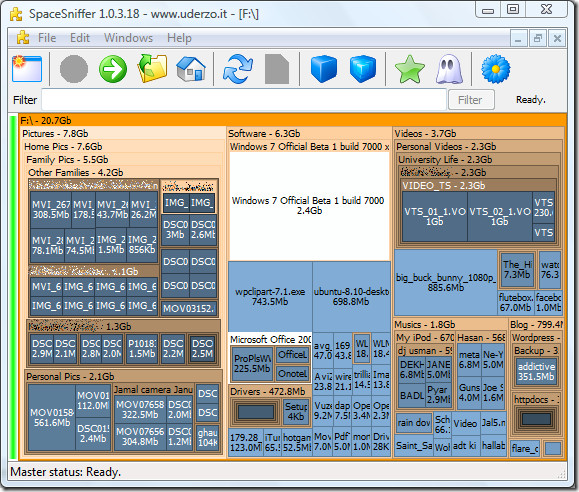
また、それぞれのボタンをクリックして、空き領域と未割り当て領域を表示できます。すべてのボタンは上部のツールバーにあります。
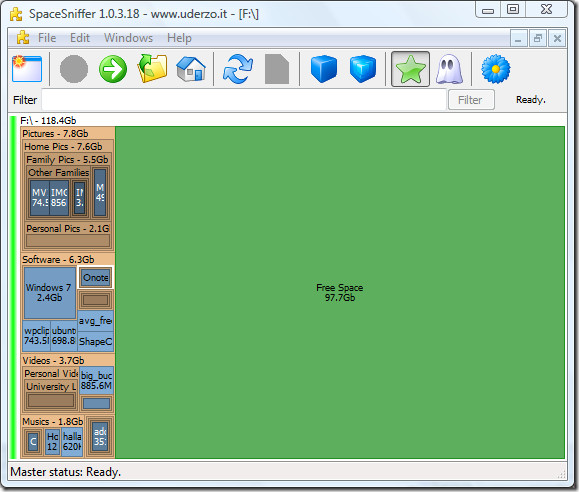
明らかにコンテンツを適切に見ることができませんスクリーンショットがこの投稿に収まるように、アプリケーションのサイズを小さくしたためです。このツールは、すべてのファイルとフォルダーがはっきりと見えるように、最大化して使用するのが最適です。特定の形式のファイルを探している場合は、フィルタリングが役立ちます。ファイルサイズでフィルタリングし、すべてのフィルターを組み合わせることもできます(例:* .exe;> 2mb; <4months)。楽しい!












コメント